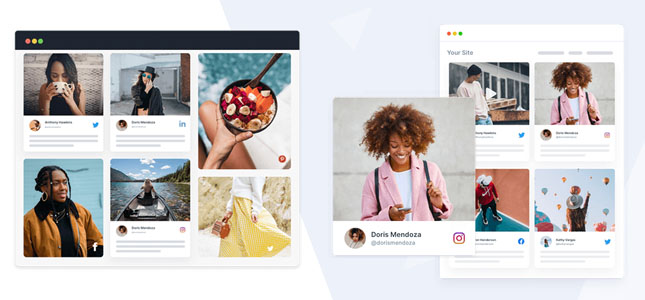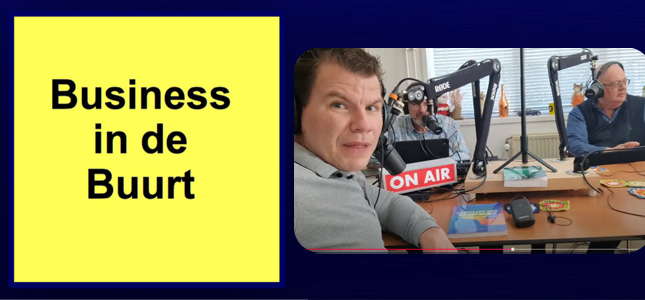Twitter spam via DM verwijderen
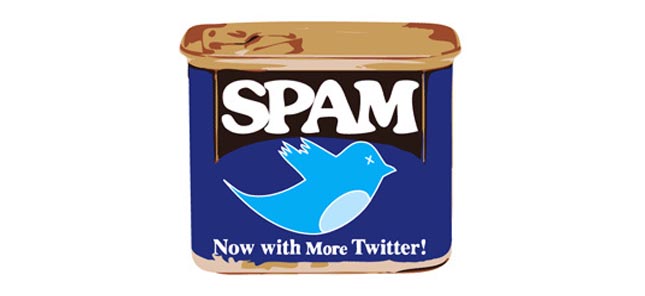
Krijg jij dagelijks of meerdere keren per week vreemde direct messages van je volgers met een soortgelijke tekst als een van deze:
– Hi this user is making nasty things about you… (link)
– Hey this user is saying horrible rumors about you… (link)
– Hello this user is posting horrible things about you… (link)
– Hi some person is saying terrible things about you… (link)
Dan is het account van de verzender gehackt en moet je niet op de link klikken die in de DM staat. De kans dat je computer dan een virus oploopt is erg groot. Je kunt het beste gelijk op ‘delete of verwijderen’ klikken en de DM verwijderen. Je kunt natuurlijk daarna een e-mail sturen naar die persoon als je hem kent. Anders kun je beter op ontvolgen drukken, want waarschijnlijk zul je nog meer spam berichten ontvangen.
Wat moet je doen als je toch op een link heb gedrukt in een DM?
Het kan natuurlijk gebeuren dat je per ongeluk op de link heb geklikt en zo ongewenste gasten toestemming hebt gegeven om via jouw Twitter account dit soort berichten te gaan versturen. Hieronder lees je een aantal stappen om de schade te beperken en de spam te stoppen.
1. Herkennen van spam berichten
Hieronder heb ik een aantal screenshots gezet van spam berichten die ik vrijwel dagelijks zie langskomen. Twitter doet zijn best om alle spam te verwijderen, maar dit lukt ze nog niet volledig. Als je hoort van mensen dat je dit soort berichten stuurt, dan is je account gehackt.




2. Toestemming intrekken van app’s op Twitter
Via Twitter kun je eenvoudig inloggen op sommige websites. De lijst van websites of toepassingen, zoals Twitter ze noemt, zijn te vinden onder het menu Instellingen. Door op zo’n link te klikken in een DM wordt er een app geïnstalleerd en die moet je nu gaan intrekken. Dit doe je door rechts in de hoek op het poppertje te drukken er vervolgens op Instellingen te klikken.

Vervolgens ga je naar het tabblad: Applicaties
 Vanuit daar ga je de lijst met toepassingen langslopen en vreemde app’s verwijderen. Dit doe je door te drukken op: Toegang intrekken.
Vanuit daar ga je de lijst met toepassingen langslopen en vreemde app’s verwijderen. Dit doe je door te drukken op: Toegang intrekken.
3. Wachtwoord wijzigen op Twitter
Nadat je alle vreemde app’s hebt verwijderd, raad ik je aan om je wachtwoord te wijzigen, want anders kunnen ze nog steeds app’s installeren. Je wachtwoord wijzigen kun je ook doen via het de instellingen pagina. Klik links op het tabblad Wachtwoord.
 Vanuit hier kun je een nieuw wachtwoord instellen en als je dat heb gedaan druk je op wijzigingen opslaan. Als het goed is kan er nu geen spam meer verstuurd worden via jouw Twitteraccount.
Vanuit hier kun je een nieuw wachtwoord instellen en als je dat heb gedaan druk je op wijzigingen opslaan. Als het goed is kan er nu geen spam meer verstuurd worden via jouw Twitteraccount.
Ik hoop dat je wat kunt met deze tip!